Как получить доступ к заблокированным сайтам на Android
Прошли те времена, когда людям приходилось читать много книг и встречаться с разными людьми, чтобы получить полную информацию о чем-либо. В настоящее время мы на расстоянии одного клика от чего бы то ни было. Но что, если вы ищете веб-сайт для сбора некоторой информации, а этот веб-сайт заблокирован в вашей стране? (what if, you go to search for a website to gather some information and that website is blocked in your country?)Вы могли пройти через что-то подобное хотя бы раз в жизни, и это оставило бы вас разочарованными. Итак, если вы хотите получить доступ к заблокированным сайтам на Android , мы можем вам в этом помочь. В этом руководстве мы научим вас, как получить доступ к заблокированным сайтам на телефонах Android(how to access blocked sites on Android phones) . Итак, начнем!

Как получить доступ к заблокированным сайтам на устройствах Android
(How to Access Blocked Sites on Android Devices
)
Почему на вашем Android-устройстве блокируются сайты? (Why are sites blocked on your Android device?)Возможными причинами этого могут быть:
- Заблокирован вашими родителями(Blocked by your parents) . Веб-сайт мог быть заблокирован вашими родителями по ограничительным или возрастным причинам.
- Заблокирован вашим колледжем или школой(Blocked by your college or school) . Если веб-сайт заблокирован в вашем институте, значит, он заблокирован властями, чтобы студенты не отвлекались во время учебы.
- Заблокировано правительством.(Blocked by the Government) Иногда правительство(Sometimes) блокирует несколько веб-сайтов, потому что оно не хочет, чтобы люди имели доступ к информации по политическим или экономическим причинам .(Government)
- Заблокировано вашим браузером.(Blocked by your browser) Некоторые веб-сайты или контент заблокированы веб-браузером, поскольку это противоречит условиям использования браузера.
Если вы тоже столкнулись с проблемой заблокированных веб-сайтов, то вы попали по адресу. Вы можете разблокировать заблокированные веб-сайты на устройствах Android , используя любой из методов, перечисленных в этой статье.
Способ 1: Использование Tor Browser(Method 1: Using Tor Browser)
Браузер Tor(Tor Browser) используется для просмотра веб-сайтов, которые заблокированы в ваших обычных браузерах, таких как Chrome и Firefox . Он также может использоваться пользователями, чтобы скрыть свою личность, местоположение или действия, которые они выполняют в Интернете. Вот как получить доступ к заблокированным сайтам на телефонах Android с помощью Tor:
1. Перейдите к панели приложений(App Drawer) или главному экрану(Home Screen) на своем телефоне.
2. Найдите и коснитесь приложения Play Store , как показано на рисунке.

3. Найдите Tor в строке (bar)поиска(search) в верхней части экрана и нажмите « Установить»,(Install, ) как показано на рисунке ниже.
Примечание.(Note:) Кроме того, вы можете загрузить приложение с официального сайта Tor(Tor Official Website) .

4. После установки откройте приложение и нажмите « Подключиться». (Connect. )Откроется браузер Tor.
5. Теперь вы увидите строку поиска с пометкой « Найти или ввести адрес». (Search or enter address. )Введите имя веб(website name ) -сайта или URL -адрес , к которому вы хотите получить доступ.

6. Затем нажмите клавишу « Ввод (key)»(Enter) на клавиатуре экрана телефона или значок «Поиск(Search icon) » в интерфейсе браузера, чтобы начать поиск.
Примечание. Браузер (Note:) Tor работает медленнее, чем обычные браузеры, такие как Google Chrome или Internet Explorer . Поэтому убедитесь, что у вас хорошая скорость интернета(good internet speed) , чтобы использовать его.
Способ 2: использование прокси-браузера(Method 2: Using Proxy Browser)
Это известный способ доступа к заблокированным сайтам на устройствах Android . В Интернете доступно множество прокси-браузеров. Эти браузеры работают так же, как и ваш обычный браузер, но с повышенной конфиденциальностью. По мнению многих, лучшим прокси-браузером является прокси(Proxy) -браузер или частный(Private) браузер.
1. Запустите приложение Google Play Store , как и раньше.
2. Найдите Private Browser-Proxy Browser(Private Browser-Proxy Browser i) в строке (bar)поиска(search) в верхней части экрана. Затем нажмите « Установить».(Install.)

3. Нажмите «Оптимальный(Optimal) » , как показано ниже.

4. Когда вы нажмете на нее, вы получите варианты входа . (Sign-in)Войдите в(Sign in ) систему, используя любой из четырех вариантов, если вы хотите продолжать использовать его в течение более длительного периода времени.
Примечание. (Note: ) Кроме того, вы можете пропустить этот шаг, нажав « Пропустить».(Skip.)

5. Выберите Google на следующем экране и найдите любой веб(website) -сайт , который вы хотите. Он откроется точно так же, как в Google .

Читайте также: (Also read:) 5 способов получить доступ к заблокированным веб-сайтам на телефоне Android(5 Ways to Access Blocked Websites on Android Phone)
Способ 3: использование бесплатного VPN-клиента
(Method 3: Using Free VPN Client
)
Виртуальная частная сеть(Virtual Private Network) , широко известная как VPN , используется для обеспечения конфиденциальности при работе в Интернете. Это особенно полезно, когда вы используете подключение к Интернету в общественных местах, таких как отели(Hotels) , железные дороги(Railways) , колледжи и т. д., и вы не хотите, чтобы кто-либо отслеживал ваши действия в Интернете или взламывал ваши пароли. Существует множество платных и бесплатных вариантов VPN , которые вы можете использовать для доступа к заблокированным сайтам на телефонах Android . Но вы должны использовать только доверенные VPN -сервисы, чтобы убедиться, что ваш поставщик услуг также не отслеживает ваши действия. Например Макафи(McAfee) и Нортон(Norton) .
Tunnel Bear — это надежное VPN - приложение, простое в использовании и чрезвычайно конфиденциальное. Он также предоставляет бесплатные данные 500 МБ в течение месяца. Так что это беспроигрышный вариант! Чтобы установить и использовать Tunnel Bear , выполните следующие действия:
1. Перейдите в Play Маркет(Play Store) , как это было сделано ранее.
2. Найдите Tunnel Bear и нажмите « Установить(Install) », как показано ниже.

3. После запуска приложения введите свой идентификатор электронной почты(Email ID) и пароль. (Password.)Затем нажмите «Создать бесплатную учетную запись(Create a free account) » .
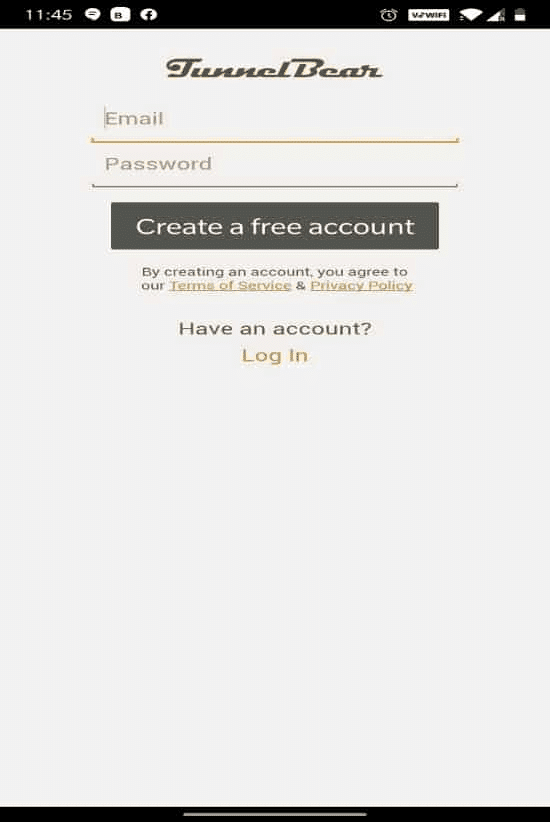
4. Вы увидите экран, который попросит вас подтвердить вашу электронную почту(verify your email) .

5. Зайдите в свой почтовый ящик(mailbox) и откройте письмо, полученное от Tunnel Bear, для проверки. Нажмите «Подтвердить мою учетную запись( Verify my account) здесь».

6. Вы будете перенаправлены на веб-страницу Tunnel Bear , где будет отображаться Email Verified! сообщение, как показано ниже.

7. Вернитесь в приложение Tunnel Bear,( Tunnel Bear app, ) включите переключатель(Toggle ON) и выберите любую страну(country ) по вашему выбору из списка Выберите страну(Select a country) . Это поможет вам скрыть свое истинное местоположение и получить доступ к веб-сайтам, которые заблокированы из вашего исходного местоположения.

8. Разрешите запросу(Connection request) на подключение управлять сетью через VPN - подключение, нажав OK .

9. Теперь(Hereon) вы можете легко и конфиденциально получить доступ к любому заблокированному веб-сайту, например, из Колумбии(Colombia) .

Примечание.(Note:) Чтобы проверить, подключен ли ваш телефон к Tunnel Bear или нет, проведите пальцем(Swipe) вниз по экрану. Должно отображаться: Ваше устройство подключено к Tunnel Bear(Your device is connected with Tunnel Bear) , как показано ниже.

Способ 4: использование Cloudfare DNS для доступа к заблокированным сайтам(Method 4: Using Cloudfare DNS to Access Blocked Sites)
Система доменных имен(Domain Name System) , широко известная как DNS , представляет собой протокол, который переводит доменные имена, такие как amazon.com, в IP-адреса в числах, например 189.121.22. IP-адрес уникален. У каждого устройства есть свой IP-адрес, по которому вы можете отслеживать кого-то или они могут отслеживать вас. Таким образом, DNS также помогает скрывать ваше истинное местоположение, сохранять конфиденциальность и управлять заблокированными веб-сайтами, заменяя ваш IP-адрес. Существует множество DNS - провайдеров, но наиболее часто используемым является приложение 1.1.1.1: Faster & Safer Internet от Cloudflare . Выполните перечисленные ниже шаги, чтобы установить это приложение и получить доступ к заблокированным сайтам на смартфонах Android :
1. Откройте приложение Google Play Store , как показано на рисунке.

2. Найдите 1.1.1.1 или Cloudflare в строке поиска(search bar ) и нажмите « Установить».(Install.)

3. Запустите приложение, чтобы прочитать информацию о WARP , и нажмите « Далее(Next) » .
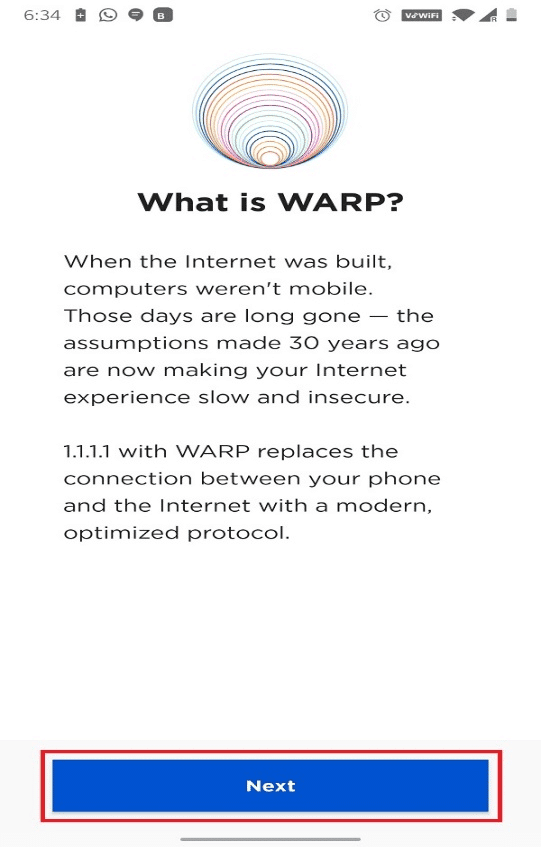
4. Нажмите « Согласен(Agree) » на странице « Наши(Our) обязательства в отношении конфиденциальности(ommitment to Privacy) », как показано на рисунке.

5. Теперь вы попадете на главную страницу WARP. Здесь включите переключатель( Toggle ON) , чтобы подключить ваше устройство Android к 1.1.1.1.

6. На следующем экране нажмите « Установить профиль VPN(Install VPN Profile) » , как выделено.

7. Нажмите OK во всплывающем окне запроса на подключение(Connection request) .
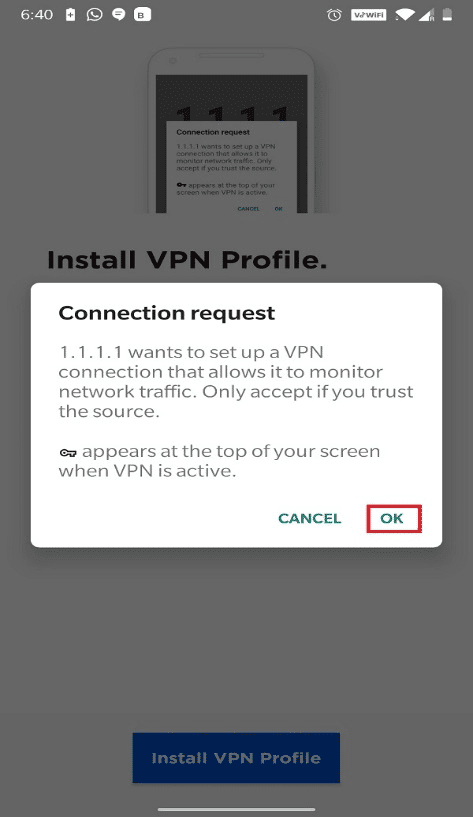
8. Подключено. Ваш интернет является личным(Connected. Your internet is private) сообщением будет отображаться. Отсюда вы можете легко получить доступ к заблокированным сайтам.

Примечание.(Note:) Как и в случае с Tunnel Bear, проведите пальцем сверху вниз по(Swipe down) экрану, чтобы проверить, подключено ли устройство к частной сети или нет.

Читайте также: (Also read:) Как скрыть свой IP-адрес на Android(How to Hide Your IP Address on Android)
В. Как я могу получить доступ к заблокированным сайтам на Android без VPN?(Q. How can I access blocked sites on Android without VPN?)
Ответ (Ans.)Вы можете обратиться к методам 1 и 2(Method 1 & 2) этой статьи, чтобы узнать, как получить доступ к заблокированным сайтам на Android без VPN . Мы объяснили, как использовать браузер Tor и прокси(Proxy) для доступа к любому веб-сайту, который заблокирован в вашем местоположении, стране или регионе.
рекомендуемые(Recommended)
- Исправить ошибку Play Store DF-DFERH-01(Fix Play Store DF-DFERH-01 Error)
- Fix К сожалению, служба IMS остановлена(Fix Unfortunately IMS Service Has Stopped)
- Исправить выпадение кадров League of Legends(Fix League of Legends Frame Drops)
- Как исправить Chrome продолжает падать(How to Fix Chrome Keeps Crashing)
В этой статье вы узнали четыре способа доступа к заблокированным сайтам на Android(access blocked sites on Android) . Все эти методы заслуживают доверия и широко используются. Если у вас есть какие-либо вопросы или предложения, не стесняйтесь оставлять их в разделе комментариев.
Related posts
Как получить доступ к заблокированным сайтам в ОАЭ
5 Ways до сайтов Access Blocked на Android Phone
15 лучших VPN для Google Chrome до Access Blocked Sites
Как разрешить Camera Access на Snapchat
Как разблокировать себя на WhatsApp, когда Blocked
Как Block and Unblock A Website на Google Chrome
9 Ways до Fix Instagram Direct Messages не работает (DMs не работает)
Fix Unable до Download Apps на Your Android Phone
Как Setup Roadrunner Email для Android (Steps к Configure)
3 Ways до Hide Apps на Android Without Root
Как Fix Outlook не синхронизировать на Android
Как изменить шрифты на Android Phone (без укоренения)
Как Clear Cache на Android Phone (и почему это Important)
Android Stuck в Reboot Loop? 6 Ways, чтобы исправить это!
Как Fix Android.Process.Media Has Stopped Error
Что такое перетащивание? Как перетащить
Fix Chrome Needs Storage Access Error на Android
6 способов убирать свой Android Phone
Как отразить ваш Android or iPhone Screen в хромекаст
9 Ways до Fix Twitter Videos Не игра
